Vertsfiler er filene som tilordner systemets faktiske vertsnavn til respektive IP-adresser. Det er en vanlig tekstfil som inneholder kartleggingen av de nevnte elementene. Hvis vertsfilene mangler på datamaskinen din, og du prøver å gjenopprette filen manuelt på egen hånd, er du på rett sted. Vi skal vise hvordan du lager vertsfilen trinn for trinn.
Hvordan lage vertsfil manuelt i Windows 10
Følg disse trinnene for å lage vertsfilen manuelt på egen hånd.
1. Først må du skrive “Notisblokk”I søkefeltet.
2. Høyreklikk deretter på “Notisblokk"Og klikk deretter på"Kjør som administrator“.

3. Når Notisblokk-skjermen åpnes, Kopier og lim inn denne koden på den tomme Notisblokk-siden.
# Copyright (c) 1993-2006 Microsoft Corp. # # Dette er et eksempel på en HOSTS-fil som brukes av Microsoft TCP / IP for Windows. # # Denne filen inneholder tilordninger av IP-adresser til vertsnavn. Hver. # oppføring skal holdes på en enkelt linje. IP-adressen skal. # plasseres i den første kolonnen etterfulgt av det tilsvarende vertsnavnet. # IP-adressen og vertsnavnet skal være atskilt med minst en. # mellomrom. # # I tillegg kan kommentarer (som disse) settes inn på enkeltpersoner. # linjer eller følger maskinnavnet betegnet med et '#' symbol. # # For eksempel: # # 102.54.94.97 rhino.acme.com # kildeserver. # 38.25.63.10 x.acme.com # x klientvert. # localhost name resolution håndteres i selve DNS. # 127.0.0.1 lokal vert. #:: 1 lokal vert
4. Når du har limt inn teksten, klikker du på “Fil”På menylinjen og klikk deretter på“Lagre som“.

5. Velg et sted å lagre filen (helst på skrivebordet).
6. Gi filen navnet “hosts.file“.
7. Klikk på “Lagre som“.
I Lagre som Type, Bare velg Alle filer som alternativ.

Når du har lagret vertsfilen, kan du lukke Notisblokk-vinduet.
8. Gå til stedet der du nettopp har lagret filen.
9. Høyreklikk på “hosts.file”Og klikk på“Gi nytt navn“.
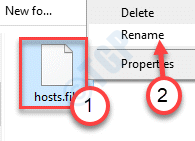
10. Gi filen navnet “verter“.
Det kan hende du får en rask advarsel om endring av filtype, bare klikk på 'Ja' for å bekrefte endringen.
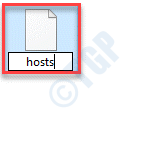
11. Deretter velger du filen og høyreklikker og klikker på “Kutte opp”For å kutte den.

12. Gå til denne mappeplasseringen på systemet ditt -
C: \ Windows \ System32 \ drivers \ etc
13. Lim inn 'hosts' -filen her, og oppgaven din er fullført.
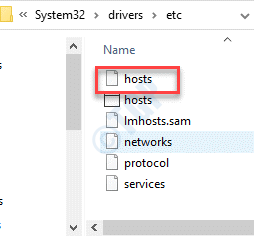
Det er det! Du har gjenopprettet vertsfilen på datamaskinen din. Du kan omstart datamaskinen en gang for å la denne endringen tre i kraft.
Alternativ metode
Hvis ikke trinnene ovenfor ser for mye etter deg, ikke bekymre deg! Vi har noe lagret bare for deg. Bare last ned denne filen og lim den inn i riktig katalog for å oppnå de samme resultatene.
1. Bare klikk på dette lenke.
2. Klikk deretter på “nedlasting”For å laste ned hosts.zip-filen på systemet ditt.

3. Etter det pakker du uthosts.zip'Arkiv på et sted du ønsker.
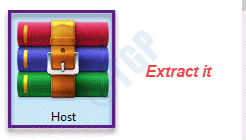
4. Gå til stedet der du har hentet filen.
5. Kopier ‘verts’ filen fra stedet.

6. Gå til denne mappeplasseringen på systemet ditt -
C: \ Windows \ System32 \ drivers \ etc
7. Lim inn 'hosts' -filen i mappen.
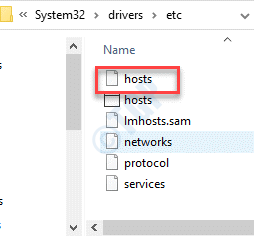
Dette skal gjøre jobben. Dette er måten å gjenopprette vertsfilen på datamaskinen din.


